Handleiding Pricewatch
Tweakers.net heeft een zeer uitgebreide Pricewatch waarmee de prijzen en specificaties van tal van producten zijn op te zoeken. Één van de handige features is het aanmaken van een wenslijst en vervolgens dat je een tabel kan genereren die je in je bericht kan plaatsen. Niet iedereen weet hoe dit gemakkelijk gaat.In deze handleiding kan je lezen hoe je een wenslijst aanmaakt, hoe je je producten toevoegt aan deze wenslijst, hoe je een overzichtelijke tabel kan genereren en als laatste hoe je deze tabel op het forum plaatst. Dit is vooral handig als je bezig bent met het samenstellen van een systeem.
Stap 1 - Navigeren naar de Pricewatch
De eerste stap is het navigeren naar de Pricewatch. Deze is makkelijk te vinden door bovenaan in de rode balk op 'Pricewatch' te klikken.Gelijk zie je al tal van categorieën en enkele aanbevolen producten. Je kan ook via de zoekbalk naar een product zoeken.
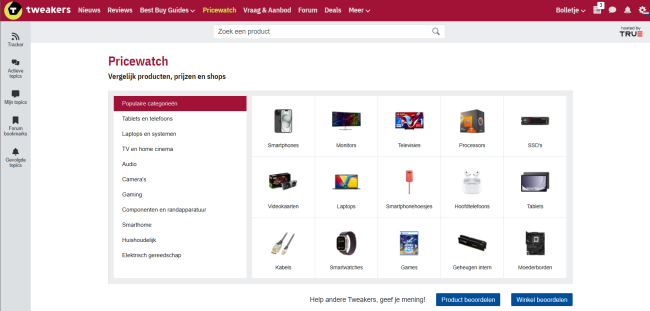
De homepagina van de Pricewatch

Overzicht van een productcategorie
Stap 2 - Een product toevoegen
Naast een makkelijk overzicht van de prijs en specificaties is het dus mogelijk het product toe te voegen aan een wenslijst. Als je nog geen bestaande wenslijst hebt kan je er gelijk één aanmaken. Klik hiervoor op het product en vervolgens op 'willen' . Een popup verschijnt: je kan hierbij kiezen om een nieuwe lijst aan te maken of het product toevoegen aan een bestaande lijst.Ook zijn er bij het toevoegen wat meer mogelijkheden. Zo kan je ook een prijsalert invoeren; wanneer het product onder een bepaalde prijs duikt krijg je daar een melding van.

Product toevoegen aan wenslijst
Stap 3 - Navigeren naar je wenslijst
Als je eenmaal alle producten in je wenslijst hebt en je de code wil genereren moet je even naar je wenslijstenpagina gaan. Dit kan je makkelijk doen door eerst naar je profiel te navigeren (rechtsboven in de zwarte balk op je profiel klikken). Vervolgens ga je naar het kopje 'wenslijst'.
Navigeren naar de tab wenslijst
Stap 4 - RML genereren en kopiëren
Klik op je gewenste wenslijst en ga helemaal naar onderen, en klik op de knop 'Genereer RML'. Dit genereert geheel automatisch de code van de tabel. Deze code kan je vervolgens kopiëren.Selecteer alle code en kopieer dit (CTRL-C of rechtermuisknop en dan 'kopiëren').
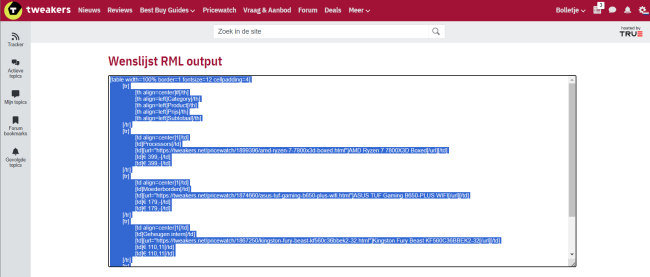
Code kopiëren
Stap 5 - Tabel toevoegen aan bericht
Het is een simpele handeling door nu de code te plakken (CTRL+V).
Kom je er na deze handleiding nog steeds niet uit? Neem even contact op! Wellicht is het een barrière die andere gebruikers ook hebben. Dan verwerken we die stap alsnog in de handleiding.
Heb je nog tips of weet je nog een onderdeel dat we kunnen toevoegen? Neem dan ook gerust even contact op.
Update: handleiding herzien en nieuwe screenshots toegevoegd - september 2024
[ Voor 197% gewijzigd door Bolletje op 14-09-2024 13:55 ]
:strip_icc():strip_exif()/u/265468/snor.jpg?f=community)